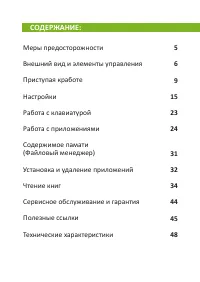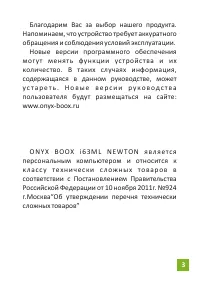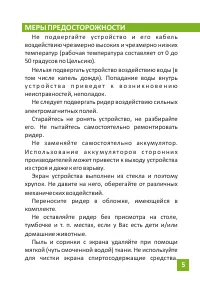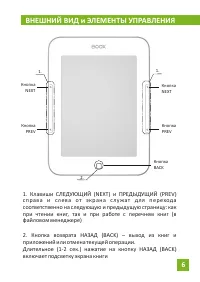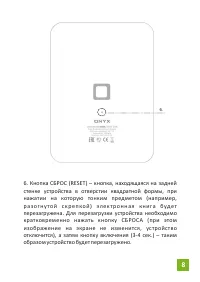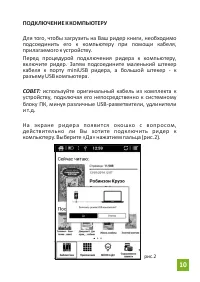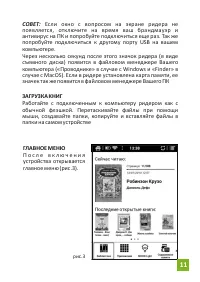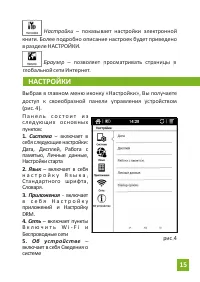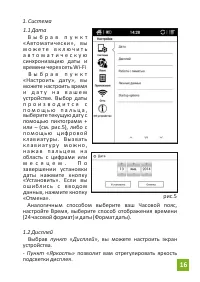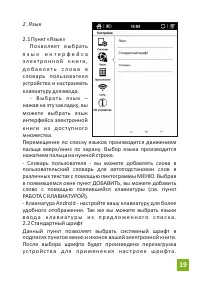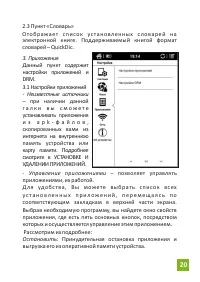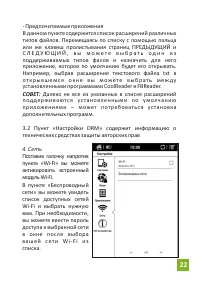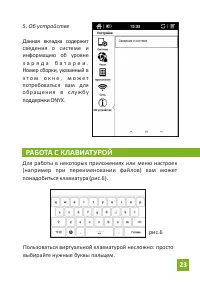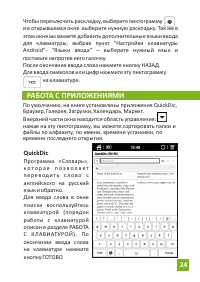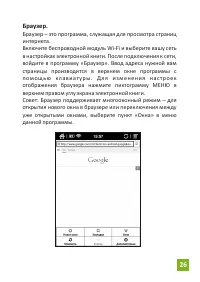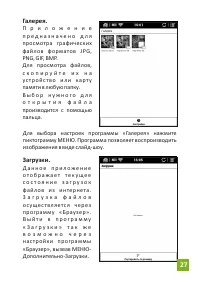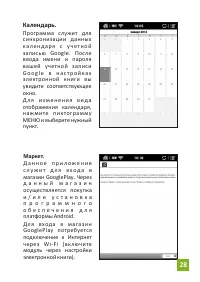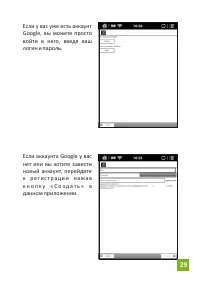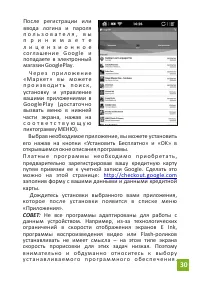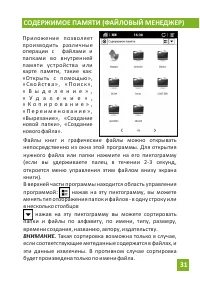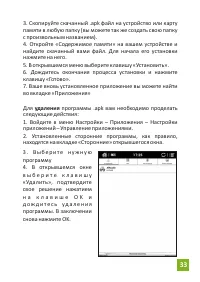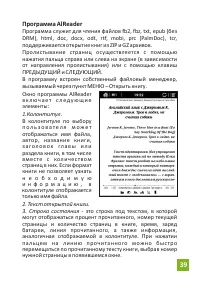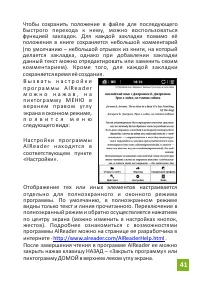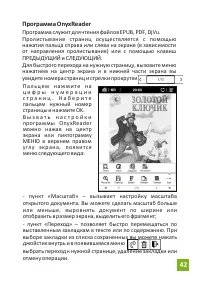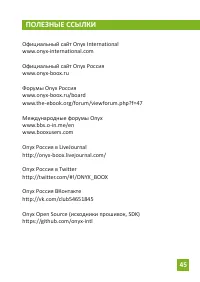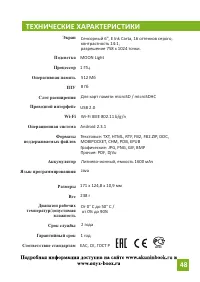Электронные книги ONYX BOOX i63ML Newton - инструкция пользователя по применению, эксплуатации и установке на русском языке. Мы надеемся, она поможет вам решить возникшие у вас вопросы при эксплуатации техники.
Если остались вопросы, задайте их в комментариях после инструкции.
"Загружаем инструкцию", означает, что нужно подождать пока файл загрузится и можно будет его читать онлайн. Некоторые инструкции очень большие и время их появления зависит от вашей скорости интернета.
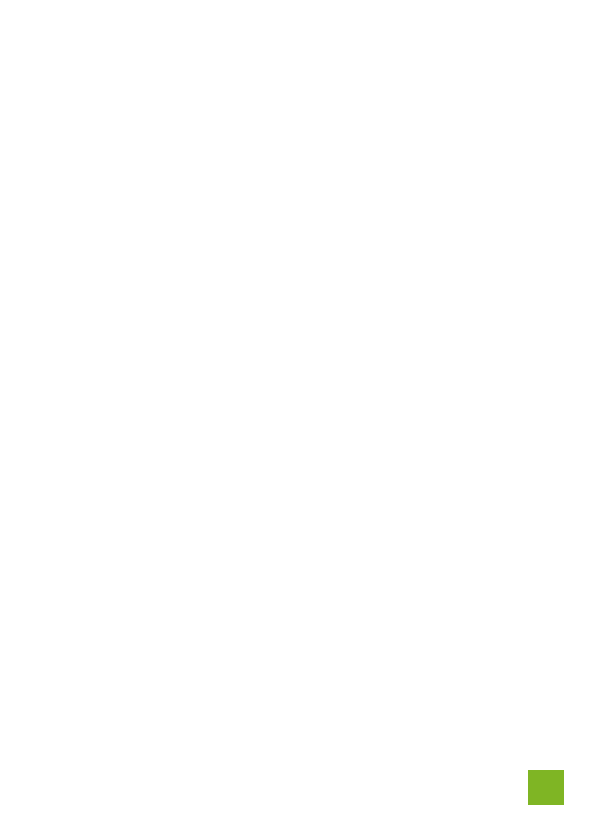
Под текстом изображены крупные неяркие цифровые часы,
отображающие текущее время. При необходимости можно
отключить их.
4. Панель кнопок (графическое меню)
- панель с кнопками
для определенных действий.
По умолчанию, в полноэкранном режиме видны только
текст и линия прочитанного, для вызова
Панели кнопок нажмите МЕНЮ – Настройки – Экран –
Полный экран или Оконный режим – поставьте галку
напротив пункта «Панель кнопок».
Панель изначально состоит из следующих иконок:
- Открыть книгу.
Позволяет открыть необходимую вам
книгу через встроенный в программу файловый менеджер.
- Следующий профиль.
Включение следующего профиля
отображения. В пользовательском профиле хранятся
настройки цветов, шрифтов, отступов и фона, стилей текста,
настройки управления подсветкой и различные тонкости
внешнего вида программы (включение двухколоночного
режима, вывод часов под текстом, используемый скин, вид
буквицы, гамма-коррекция шрифта, включение png-
прозрачности изображений в книге).
Один раз настроив пользовательские профили на свой вкус
в ы м о ж е т е б ы с т р о п е р е к л ю ч а т ь с я м е ж д у н и м и ,
воспользовавшись соответствующими пунктами в меню:
- уменьшение шрифта;
- увеличение шрифта;
- выделить всё.
Переход в режим выделения всего текста на экране.
Данный режим используется для сохранения цитаты в
текстовый файл, добавление закладки, выделения текста
маркером, отправки текста в словарь, вызова меню
Android'а «Отправить», копирования текста в буфер обмена,
перехода в режим редактирования.
- маркер (закладка)
40
Содержание
- 4 Назначение и функциональность устройства.
- 5 МЕРЫ ПРЕДОСТОРОЖНОСТИ
- 6 ВНЕШНИЙ ВИД и ЭЛЕМЕНТЫ УПРАВЛЕНИЯ
- 9 ПРИСТУПАЯ К РАБОТЕ
- 10 ПОДКЛЮЧЕНИЕ К КОМПЬЮТЕРУ; используйте оригинальный кабель из комплекта к
- 11 Если окно с вопросом на экране ридера не; ЗАГРУЗКА КНИГ
- 15 НАСТРОЙКИ; Система
- 23 РАБОТА С КЛАВИАТУРОЙ
- 24 РАБОТА С ПРИЛОЖЕНИЯМИ; По умолчанию, на книге установлены приложения QuickDic,; QuickDic
- 25 FBReader
- 32 Среди системных папок в данной программе; УСТАНОВКА И УДАЛЕНИЕ ПРИЛОЖЕНИЙ; G o o g l e P l a y; Установка через магазин; Для; установки; программы .apk вручную вам необходимо
- 33 удаления; программы .apk вам необходимо проделать
- 34 ЧТЕНИЕ КНИГ; Word
- 35 Программа CoolReader
- 36 C o o l R e a d e r
- 39 ZIP
- 42 EPUB
- 44 СЕРВИСНОЕ ОБСЛУЖИВАНИЕ и ГАРАНТИЯ
- 45 ПОЛЕЗНЫЕ ССЫЛКИ
- 46 Предупреждения и условия эксплуатации
- 48 ТЕХНИЧЕСКИЕ ХАРАКТЕРИСТИКИ